看門狗 2作為一款備受玩家喜愛的開放世界游戲,其精彩的劇情和豐富的玩法吸引了眾多玩家。在游戲過程中,部分玩家可能會遭遇“內存不能為 written”的彈窗錯誤,這無疑會極大地影響游戲體驗。下面,作為一名資深的網絡游戲攻略編輯,我將詳細解析這個問題的可能原因以及相應的解決辦法。
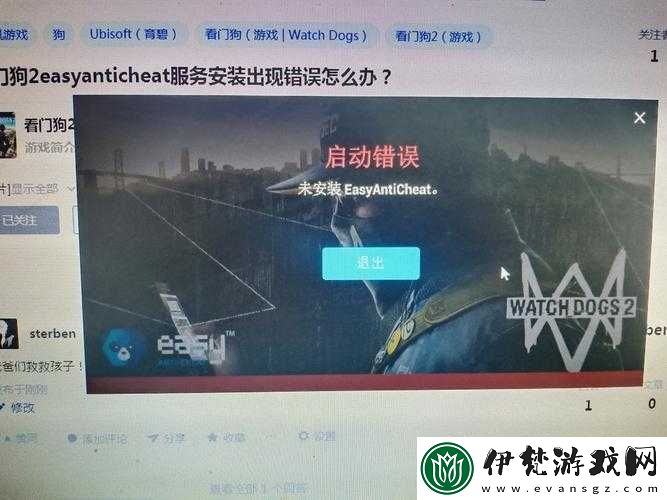
讓我們來了解一下為什么會出現這種錯誤。內存不能為“written”的彈窗錯誤通常是由于以下幾個原因導致的:
1. 內存不足:看門狗 2 是一款對硬件要求較高的游戲,如果您的電腦內存容量較小,在運行游戲時可能會出現內存不足的情況,從而引發該錯誤。
2. 軟件沖突:某些后臺運行的軟件可能與游戲存在沖突,導致內存分配出現問題。
3. 驅動程序過時:顯卡、聲卡等硬件的驅動程序過舊,可能無法很好地支持游戲的運行,從而引發錯誤。
4. 游戲文件損壞:游戲文件在下載、安裝或更新過程中可能出現損壞,導致游戲運行時出現異常。
5. 系統故障:操作系統本身存在問題,如系統文件缺失、注冊表錯誤等,也可能導致內存錯誤。
接下來,我們將針對上述原因,提供相應的解決辦法:
1. 增加內存
如果您的電腦內存較小,建議考慮增加內存。您可以通過購買新的內存條來擴充內存容量。在游戲運行時,盡量關閉其他不必要的程序,以釋放更多的內存資源。
2. 排查軟件沖突
按下 Ctrl + Shift + Esc 打開任務管理器,查看后臺運行的程序。逐一關閉可能與游戲沖突的程序,特別是一些安全軟件、監控軟件等。如果關閉某個程序后,游戲能夠正常運行,那么您可以考慮卸載該程序或者尋找其替代產品。
3. 更新驅動程序
訪問您電腦硬件廠商的官方網站,下載最新的顯卡、聲卡等驅動程序,并進行安裝。保持硬件驅動程序的更新可以提高硬件的性能和兼容性,有助于解決游戲中的問題。
4. 修復游戲文件
如果游戲文件損壞,您可以通過游戲平臺(如 Steam、Uplay 等)的驗證游戲文件完整性功能來修復損壞的文件。具體操作方法是在游戲庫中右鍵點擊看門狗 2,選擇屬性,然后在本地文件選項卡中點擊驗證游戲文件完整性。
5. 修復系統
運行系統自帶的 SFC(系統文件檢查器)工具來掃描和修復系統文件。按下 Win + R 鍵,輸入“cmd”并回車,在命令提示符窗口中輸入“sfc /scannow”并按下回車鍵,系統將自動檢查和修復損壞的系統文件。您還可以使用注冊表修復工具來修復可能存在的注冊表錯誤。
6. 調整虛擬內存
右鍵點擊“此電腦”,選擇“屬性”,然后點擊“高級系統設置”。在彈出的系統屬性窗口中,點擊“高級”選項卡,然后在性能欄中點擊“設置”。在性能選項窗口中,點擊“高級”選項卡,然后在虛擬內存欄中點擊“更改”。取消“自動管理所有驅動器的分頁文件大小”的勾選,選擇您安裝游戲的驅動器,然后選擇“自定義大小”,根據您的實際情況設置初始大小和最大值。初始大小可以設置為物理內存的 1.5 倍,最大值可以設置為物理內存的 3 倍。設置完成后,點擊“確定”保存設置。
7. 重新安裝游戲
如果以上方法都無法解決問題,您可以嘗試卸載游戲,并重新下載安裝。在重新安裝之前,確保徹底刪除游戲的殘留文件和注冊表項。
看門狗 2 出現內存不能為“written”的彈窗錯誤可能由多種原因引起,需要我們耐心地逐一排查和解決。希望以上的方法能夠幫助您順利解決問題,讓您能夠盡情享受游戲的樂趣。

